
Je zrejmé, že Windows 8 bude najrozšírenejším operačným systémom. V tomto štádiu, už predčil Mountain Lion v podiele na trhu, čo vzhľadom na to, že sa jedná o systém predinštalovaný vo veľkej väčšine zakúpených počítačov PC, nie je žiadnym prekvapením. To znamená, že existujú niektoré veľmi špecifické aplikácie, ktoré môžu existovať pre Windows a nie pre Mac, aj keď ich je čoraz menej a začína sa diať opak. To každopádne nie je problém, pretože používatelia počítačov Mac si môžu do našich počítačov nainštalovať Windows, takže majú najnovšiu verziu Windows 8 a Mountain Lion môžu vďaka Bootcampu perfektne koexistovať. takto budeme mať dual boot, môžeme si zvoliť, ktorý operačný systém použijeme, keď spustíme náš počítač. Windows v Bootcampe je normálny Windows a môžeme na ňom bežať úplne všetko rovnako ako na „normálnom“ PC.
Chystáme sa venovať niekoľko článkov na vysvetlenie procesu inštalácie Windows 8 v Mountain Lion od nuly a prvá vec, ktorú musíme urobiť, je pripravte náš Windows 8 na inštaláciu, a urobíme to cez inštalačné USB. Aj keď nie všetky počítače Mac majú možnosť vytvoriť inštalačné USB systému Windows a nainštalovať ich z tohto USB, existuje veľmi jednoduchý trik, ako obísť toto obmedzenie spoločnosti Apple. Čo potrebujeme?
- Vaša kópia systému Windows 8 vo formáte ISO
- USB kľúč s veľkosťou najmenej 3 GB
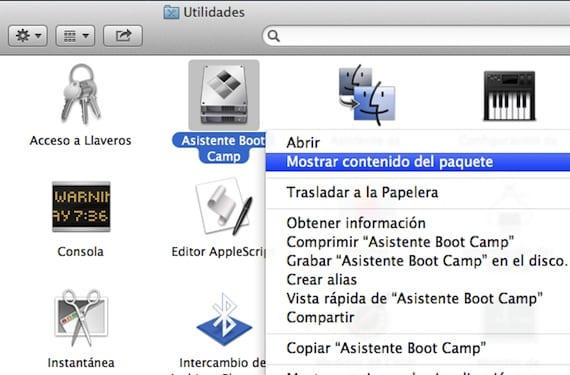
Spustíme proces, a preto musíme „oklamať“ náš Mac, aby nám umožnil vytvoriť inštalačné USB. Prejdeme do Aplikácie> Pomôcky z Finderu a klikneme pravým tlačidlom myši na «Bootcamp Assistant» a vyberieme možnosť «Zobraziť obsah balíka».
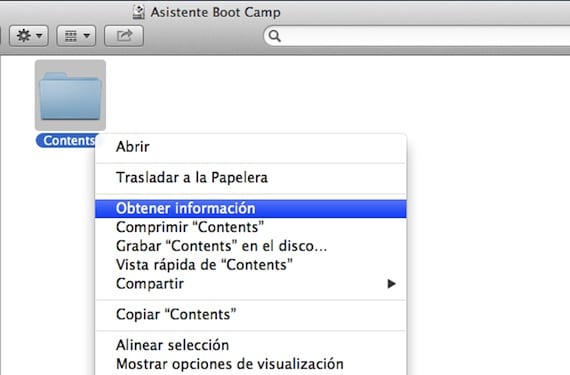
Zobrazí sa priečinok «Obsah», kliknite naň pravým tlačidlom myši a vyberte možnosť «Získať informácie».
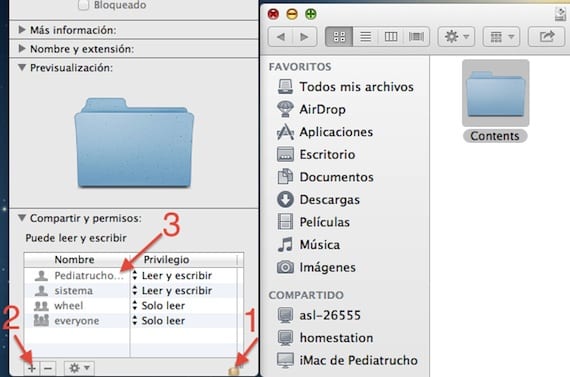
Musíme nám dať povolenie na úpravu jeho obsahu. Kliknite na zámok vpravo dole a zadajte svoje užívateľské heslo. Kliknite na tlačidlo „+“ a zadajte svoje používateľské meno s oprávneniami na čítanie a zápis. Teraz kliknite na ozubené koliesko v dolnej časti a označte, že zmeny sa aplikujú na obsah. Teraz prejdeme do priečinka „Obsah“, otvoríme súbor „info.plist“ a presunieme sa na koniec textu.
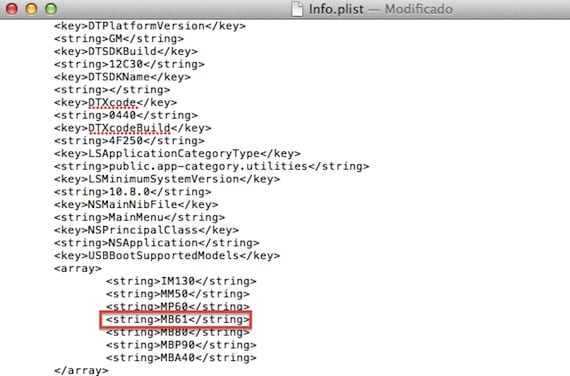
Uvidíte, že sa objavia niektoré riadky s kódmi. Jedná sa o modely, ktoré spoločnosť Apple autorizuje na vytvorenie inštalačných USB. Ideme pridať riadok s našimi. Prejdeme do časti > O tomto počítači Mac> Ďalšie informácie> Správa o systéme.
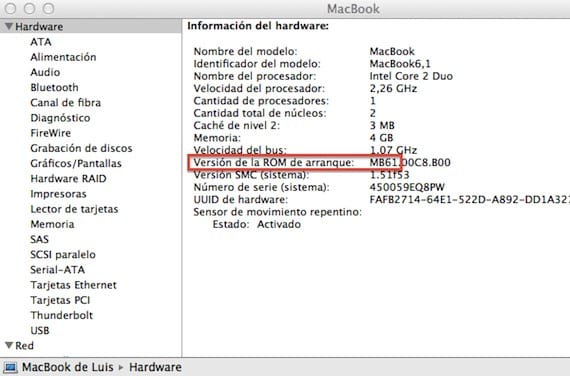
Musíme sa pozrieť na verziu bootovacej ROM a udržať znaky až do prvého bodu. Toto je náš model a to, čo musíme pridať do súboru, ktorý sme otvorili. Napíšeme riadok tak, ako je to znázornené na obrázku, a rešpektujeme poradie zariadení (môj MB61 musí ísť tesne nad MB80) a zatvoríme. Teraz môžeme spustiť pomocníka Bootcamp a uvidíme, že sa objaví možnosť vytvorenia inštalačného USB.
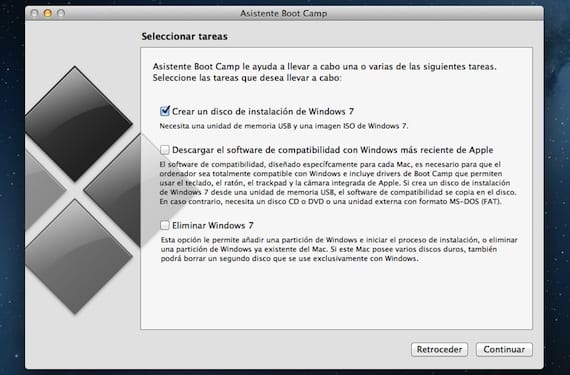
Pripravte ISO ISO 8 a pripojte USB k vášmu Macu. Keď budete pripravení, kliknite na Pokračovať.
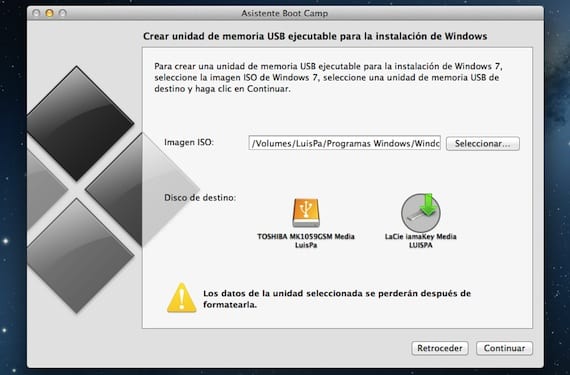
V obraze ISO vyberte miesto, kde je uložený ISO systému Windows 8, a na cieľovom disku vyberte USB, na ktorom sa vytvorí inštalačný program systému Windows. Po niekoľkých minútach bude naše USB pripravené na použitie.
Viac informácií - Windows 8 predbieha Mountain Lion v podiele na trhu
Myslím, že je to veľkolepý návod, Luisi, ďakujem za zdieľanie!
Skúšal som to už dlho a vytvára USB správne, ale problém je pri štarte macu, ktorý nič nerobí. Podľa toho, čo som tam čítal, problém pochádza z normy ISO.
Použil som pôvodné ISO a fungovalo mi to prvýkrát
-
louis padilla
Odoslané s Vrabcom (http://www.sparrowmailapp.com/?sig)
V stredu 30. januára 2013 o 16:18 hod. Disqus napísal:
ISO obraz ??? Čo je to? Kde to nájdem ???
Obrázok ISO je kópiou disku CD alebo DVD, je to, akoby ste tento súbor mali uložené vo svojom počítači Mac / Pc.
Ahoj, mám otázku, už mám iso obraz systému Windows 8, ale keď sa zobrazí správa „formátovanie vybranej jednotky“, odošle mi správu „Nie je možné vytvoriť spustiteľnú pamäťovú jednotku USB (pri jej formátovaní sa vyskytla chyba)“ môj otázka je prečo? moje USB je 101 GB Kingston dt2 g8. Vďaka.
Skúste to pred vytvorením USB naformátovať.
16. marca 03 o 2013:19 h „Disqus“ napísal:
Už som to naformátoval, ale zobrazuje mi stále tú istú chybu, neviem, či to mám zaviesť, alebo dúfam, že mi pomôžete, pretože ak vopred potrebujem na svojom macu okná, veľmi pekne ďakujem.
No, nemôžem vám viac pomôcť, postupujem podľa krokov, ktoré popíšem v tutoriále, už som ich niekoľkokrát urobil s rôznymi počítačmi a USB a fungovali bez problémov.
Ďakujem pekne budem sa snažiť ďalej 🙂
Dobrý deň, mám rovnaký problém ako vy, našli ste riešenie?
Pomoc prosím mám rovnakú chybu! nejaké riešenie? povedz mi prosím, potrebujem čo najskôr windows na mojom macu, ako poďakujem!
Vyskytla sa chyba „Nemohol som vytvoriť spustiteľnú pamäťovú jednotku USB“ a je dôležité, aby sa súbor .iso nachádzal na pracovnej ploche počítača mac a že USB má 8 GB alebo viac a naformátuje môj USB na MS-FAT v systéme Windows. počítač a prestala sa mi zobrazovať táto chyba. Dúfam, že vám slúži na pozdrav.
Pokúsil som sa pridať svoj Mac, aby som dostal možnosť vytvoriť inštalačný disk, ale neexistuje žiadny spôsob, už to nevychádza ako v tutoriále, teraz modely vychádzajú takto:
PreUSBBootPodporované modely
MacBook 7,1
MacBookAir 3,2
MacBookPro 5,5
MacBookPro 8,3
MacPro 5,1
Macmini 4,1
iMac 12,2
Tiež som pridal svoj Mac rešpektujúci objednávku a písajúci ho rovnakým spôsobom, ale neuspel som, môj mac je riadok «MacBookPro5,5», taktiež som sa pokúsil dať riadok pod «8,3» a ani ... návrhy ?
Vďaka!
odstrániť prednú časť z prednej línie, takže to pre mňa fungovalo perfektne
(Pred (- toto)) USBBootSupportedModels
Po viac ako 3 hodinách zamotania som našiel problém, musíme odstrániť slovo Pre, ktoré je v tomto riadku «PreUSBBootSupportedModels», týmto spôsobom sa už táto možnosť objavila 😉
Ďakujem veľmi pekne, že ste ma zachránili pri bolestiach hlavy pri pokuse o pochopenie, čo je zlé, pretože po vykonaní tutoriálu sa táto možnosť stále nezobrazovala.
prepáčte, mám program Mack Book Pro, nainštaloval som si Windows 8, ale potrebujem ovládače Realtek pre vysoké zvukové rozlíšenie a okrem portu Thunderbolt ma nerozpozná, nemôžem aktivovať ďalšie obrazovky, niekto má riešenie
Ak ho nechceme intenzívne používať, dobrou voľbou by bola inštalácia systému Windows 8 na počítače Mac pomocou virtualizačného softvéru, ako je Virtualbox. Systém si môžeme zadarmo stiahnuť zo stránky microsoft a bez problémov ho používať.
Fungovalo mi to super ĎAKUJEM!
Ste Boží priateľ, veľmi pekne ďakujem za návod, aj tomu, ktorý sa vyjadril, že existuje odstránenie «Pre», v mojom prípade sa to javí podľa modelov, ale je to presne ten istý proces, veľmi pekne vám ďakujem
Dobrý deň, urobil som všetko, ako hovoríte, Luis, vytvoril mi inštalačné USB, vytvoril oddiel a počítač Mac sa reštartoval. Keď chce ísť na USB, zobrazí sa mi na čiernej obrazovke nasledujúca správa «nie bootovacie zariadenie vložte bootovací disk a stlačte ľubovoľnú klávesu, je to problém ISO?
Ahoj priateľ, pomôž mi, pri vytváraní inštalačného disku sa mi zobrazuje chyba, hovorí mi, že sa nedá naformátovať na tuk a nezanecháva mi 2 USB, ktoré vyskúšam, a nefunguje. ak mi pomozes prosim
Dobrý deň, ako sa mi deje to isté ako používateľovi pod správou, ktorý neumožňuje vytvorenie usb ... Existuje nejaký špeciálny formát, ktorý musí mať usb? S pozdravom
Mám problém, ktorý ma nalieha, naformátujem ho a vytvorím oddiel, ktorý mi hovorí toto
Ahojte, urobil som všetko, ako hovoríte, Luis, vytvoril mi inštalačné USB, vytvoril oddiel a Mac sa reštartoval, a keď chce ísť na USB, zobrazí sa mi na čiernej obrazovke nasledujúca správa «nie bootovacie zariadenie vložte bootovací disk a stlačte ľubovoľnú klávesu, čo mám robiť
Je to macbookpro 4.0
ĎAKUJEM
Je to len na odstránenie PRE a voila, už to funguje úžasne, nič som nepridával, môj model tam už bol, bolo to len na odstránenie Pre
xD Ďakujem, zachránili ma a poviem vám, ak to nefunguje, je to .iso Skúšal som to s 2 .iso, ktoré som mal, ale nefungovalo to, kým si nestiahnem ďalší. iso a keby to fungovalo 😀
Pomohlo mi to uvedením slova pre !!
a bolo to tak, že sa zdalo, že je schopné vytvoriť spúšťací disk v USB!
dakujem za tutoriál, teraz idem otestovať, či mi to funguje, keď sa pokúšam nainštalovať Windows pomocou bootcampu
Ahoj
Postupoval som podľa návodu postupne; a teraz sa nespustí sprievodca bootovacím táborom. Môžeš mi pomôcť. MacBook pro mám od konca roku 2013
Asistent boot campu ma teraz neotvára, odstráňte PRE a pridajte môj model, ako je uvedené v tutoriále, a teraz sa neotvára
Proces: Boot Camp Assistant [1007]
Cesta: / Aplikácie / Pomôcky / Boot Camp Assistant.app/Contents/MacOS/Boot Camp Assistant
Identifikátor: com.apple.bootcampassistant
Verzia: ???
Informácie o zostave: BootCampAssistant-5317000000000000 ~ 145
Typ kódu: X86-64 (natívny)
Nadradený proces: spustenie [183]
Zodpovedný: Boot Camp Assistant [1007]
ID užívateľa: 501
Dátum / čas: 2014-01-27 07:31: 32.060 -0600
Verzia OS: Mac OS X 10.9.1 (13B42)
Verzia správy: 11
Anonymous UUID: A97FE57E-999E-83E5-8EEF-7E045CBC8101
Havarované vlákno: 0
Typ výnimky: EXC_CRASH (Podpis kódu je neplatný)
Výnimočné kódy: 0x0000000000000000, 0x0000000000000000
Regióny VM blízko 0x7fff7a0580a8 (cr2):
__LINKEDIT 00007fff6c9d0000-00007fff6c9e4000 [80K] r– / rwx SM = COW / usr / lib / dyld
-> Submap 00007fff70000000-00007fff80000000 [256.0 M] r– / rwx SM = PRV submapa VM iba na spracovanie
nepoužívaný shlib __DATA 00007fff78c63000-00007fff7b46c000 [40.0 M] rw- / rw- SM = zdieľaný systém COW lib __DATA tento proces nepoužíva
Zlomené vlákno 0:
0 dyld 0x00007fff6c95e028 _dyld_start + 0
Vlákno 0 zlyhalo so stavom vlákna X86 (64-bit):
rax: 0x000000000000000d rbx: 0x0000000000000000 rcx: 0x0000000000000000 rdx: 0x0000000000000000
rdi: 0x0000000000000000 rsi: 0x0000000000000000 rbp: 0x0000000000000000 rsp: 0x00007fff57f0ad08
r8: 0x0000000000000000 r9: 0x0000000000000000 r10: 0x0000000000000000 r11: 0x0000000000000000
r12: 0x0000000000000000 r13: 0x0000000000000000 r14: 0x0000000000000000 r15: 0x0000000000000000
rip: 0x00007fff6c95e028 rfl: 0x0000000000000201 cr2: 0x00007fff7a0580a8
Logický procesor: 0
Kód chyby: 0x020000f4
Číslo pasce: 133
Binárne obrázky:
0x7fff6c95d000 - 0x7fff6c990817 dyld (???) / usr / lib / dyld
Zhrnutie externých úprav:
Hovory uskutočnené inými procesmi zameranými na tento proces:
task_for_pid: 0
vytvorenie vlákna: 0
stav_vlákna_stavu: 0
Výzvy uskutočnené týmto procesom:
task_for_pid: 0
vytvorenie vlákna: 0
stav_vlákna_stavu: 0
Hovory uskutočnené všetkými procesmi na tomto stroji:
task_for_pid: 10659
vytvorenie vlákna: 0
stav_vlákna_stavu: 0
Súhrn oblasti VM:
Iba časť knižníc na čítanie: Celkom = 288 288 obyvateľov = 100 0 (0%) swapped_out_or_unallocated = XNUMX XNUMX (XNUMX%)
Zapisovateľné oblasti: Celkom = 8444 tis. Zapísaných = 0 tis. (0%) rezident = 12 tis. (0%) swapped_out = 0 tis. (0%) nepridelené = 8432 tis. (100%)
VIRTUÁLNY TYP REGIÓNU
===================
ZÁSOBNÍK ZÁSOBNÍKA 56.0 M
Stoh 8192K
VM_ALLOCATE 8K
VM_ALLOCATE (vyhradené) 4K vyhradený adresný priestor VM (nepridelené)
__DATA 252 tis
__LINKEDIT 80 tis
__TEXT 208 tis
namapovaný súbor 216K
zdieľaná pamäť 4K
===================
CELKOM 64.8 mil
CELKOM, mínus vyhradený priestor VM 64.8 mil
Model: iMac12,1, BootROM IM121.0047.B1F, 4 procesory, Intel Core i5, 2.5 GHz, 4 GB, SMC 1.71f21
Grafika: AMD Radeon HD 6750M, AMD Radeon HD 6750M, PCIe, 512 MB
Pamäťový modul: BANK 0 / DIMM0, 2 GB, DDR3, 1333 MHz, 0x80CE, 0x4D34373142353637334648302D4348392020
Pamäťový modul: BANK 1 / DIMM0, 2 GB, DDR3, 1333 MHz, 0x80CE, 0x4D34373142353637334648302D4348392020
AirPort: sairport_wireless_card_type_airport_extreme (0x168C, 0x9A), Atheros 9380: 4.0.74.0-P2P
Bluetooth: Verzia 4.2.0f6 12982, 3 služby, 23 zariadení, 1 prichádzajúce sériové porty
Sieťová služba: Wi-Fi, AirPort, en1
Zariadenie Serial ATA: WDC WD5000AAKS-402AA0, 500.11 GB
Zariadenie Serial ATA: HL-DT-STDVDRW GA32N
USB zariadenie: FaceTime HD kamera (zabudovaná)
USB zariadenie: Hub
Zariadenie USB: rozbočovač BRCM2046
USB zariadenie: Bluetooth USB Host Controller
USB zariadenie: Hub
USB zariadenie: USB Flash pamäť
Zariadenie USB: IR prijímač
Zariadenie USB: Čítačka interných pamäťových kariet
Thunderbolt Bus: iMac, Apple Inc., 22.1
Proces: Boot Camp Assistant [1007]
Cesta: / Aplikácie / Pomôcky / Boot Camp Assistant.app/Contents/MacOS/Boot Camp Assistant
Identifikátor: com.apple.bootcampassistant
Verzia: ???
Informácie o zostave: BootCampAssistant-5317000000000000 ~ 145
Typ kódu: X86-64 (natívny)
Nadradený proces: spustenie [183]
Zodpovedný: Boot Camp Assistant [1007]
ID užívateľa: 501
Dátum / čas: 2014-01-27 07:31: 32.060 -0600
Verzia OS: Mac OS X 10.9.1 (13B42)
Verzia správy: 11
Anonymous UUID: A97FE57E-999E-83E5-8EEF-7E045CBC8101
Havarované vlákno: 0
Typ výnimky: EXC_CRASH (Podpis kódu je neplatný)
Výnimočné kódy: 0x0000000000000000, 0x0000000000000000
Regióny VM blízko 0x7fff7a0580a8 (cr2):
__LINKEDIT 00007fff6c9d0000-00007fff6c9e4000 [80K] r– / rwx SM = COW / usr / lib / dyld
-> Submap 00007fff70000000-00007fff80000000 [256.0 M] r– / rwx SM = PRV submapa VM iba na spracovanie
nepoužívaný shlib __DATA 00007fff78c63000-00007fff7b46c000 [40.0 M] rw- / rw- SM = zdieľaný systém COW lib __DATA tento proces nepoužíva
Zlomené vlákno 0:
0 dyld 0x00007fff6c95e028 _dyld_start + 0
Vlákno 0 zlyhalo so stavom vlákna X86 (64-bit):
rax: 0x000000000000000d rbx: 0x0000000000000000 rcx: 0x0000000000000000 rdx: 0x0000000000000000
rdi: 0x0000000000000000 rsi: 0x0000000000000000 rbp: 0x0000000000000000 rsp: 0x00007fff57f0ad08
r8: 0x0000000000000000 r9: 0x0000000000000000 r10: 0x0000000000000000 r11: 0x0000000000000000
r12: 0x0000000000000000 r13: 0x0000000000000000 r14: 0x0000000000000000 r15: 0x0000000000000000
rip: 0x00007fff6c95e028 rfl: 0x0000000000000201 cr2: 0x00007fff7a0580a8
Logický procesor: 0
Kód chyby: 0x020000f4
Číslo pasce: 133
Binárne obrázky:
0x7fff6c95d000 - 0x7fff6c990817 dyld (???) / usr / lib / dyld
Zhrnutie externých úprav:
Hovory uskutočnené inými procesmi zameranými na tento proces:
task_for_pid: 0
vytvorenie vlákna: 0
stav_vlákna_stavu: 0
Výzvy uskutočnené týmto procesom:
task_for_pid: 0
vytvorenie vlákna: 0
stav_vlákna_stavu: 0
Hovory uskutočnené všetkými procesmi na tomto stroji:
task_for_pid: 10659
vytvorenie vlákna: 0
stav_vlákna_stavu: 0
Súhrn oblasti VM:
Iba časť knižníc na čítanie: Celkom = 288 288 obyvateľov = 100 0 (0%) swapped_out_or_unallocated = XNUMX XNUMX (XNUMX%)
Zapisovateľné oblasti: Celkom = 8444 tis. Zapísaných = 0 tis. (0%) rezident = 12 tis. (0%) swapped_out = 0 tis. (0%) nepridelené = 8432 tis. (100%)
VIRTUÁLNY TYP REGIÓNU
===================
ZÁSOBNÍK ZÁSOBNÍKA 56.0 M
Stoh 8192K
VM_ALLOCATE 8K
VM_ALLOCATE (vyhradené) 4K vyhradený adresný priestor VM (nepridelené)
__DATA 252 tis
__LINKEDIT 80 tis
__TEXT 208 tis
namapovaný súbor 216K
zdieľaná pamäť 4K
===================
CELKOM 64.8 mil
CELKOM, mínus vyhradený priestor VM 64.8 mil
Model: iMac12,1, BootROM IM121.0047.B1F, 4 procesory, Intel Core i5, 2.5 GHz, 4 GB, SMC 1.71f21
Grafika: AMD Radeon HD 6750M, AMD Radeon HD 6750M, PCIe, 512 MB
Pamäťový modul: BANK 0 / DIMM0, 2 GB, DDR3, 1333 MHz, 0x80CE, 0x4D34373142353637334648302D4348392020
Pamäťový modul: BANK 1 / DIMM0, 2 GB, DDR3, 1333 MHz, 0x80CE, 0x4D34373142353637334648302D4348392020
AirPort: sairport_wireless_card_type_airport_extreme (0x168C, 0x9A), Atheros 9380: 4.0.74.0-P2P
Bluetooth: Verzia 4.2.0f6 12982, 3 služby, 23 zariadení, 1 prichádzajúce sériové porty
Sieťová služba: Wi-Fi, AirPort, en1
Zariadenie Serial ATA: WDC WD5000AAKS-402AA0, 500.11 GB
Zariadenie Serial ATA: HL-DT-STDVDRW GA32N
USB zariadenie: FaceTime HD kamera (zabudovaná)
USB zariadenie: Hub
Zariadenie USB: rozbočovač BRCM2046
USB zariadenie: Bluetooth USB Host Controller
USB zariadenie: Hub
USB zariadenie: USB Flash pamäť
Zariadenie USB: IR prijímač
Zariadenie USB: Čítačka interných pamäťových kariet
Thunderbolt Bus: iMac, Apple Inc., 22.1
Proces: Boot Camp Assistant [1007]
Cesta: / Aplikácie / Pomôcky / Boot Camp Assistant.app/Contents/MacOS/Boot Camp Assistant
Identifikátor: com.apple.bootcampassistant
Verzia: ???
Informácie o zostave: BootCampAssistant-5317000000000000 ~ 145
Typ kódu: X86-64 (natívny)
Nadradený proces: spustenie [183]
Zodpovedný: Boot Camp Assistant [1007]
ID užívateľa: 501
Dátum / čas: 2014-01-27 07:31: 32.060 -0600
Verzia OS: Mac OS X 10.9.1 (13B42)
Verzia správy: 11
Anonymous UUID: A97FE57E-999E-83E5-8EEF-7E045CBC8101
Havarované vlákno: 0
Typ výnimky: EXC_CRASH (Podpis kódu je neplatný)
Výnimočné kódy: 0x0000000000000000, 0x0000000000000000
Regióny VM blízko 0x7fff7a0580a8 (cr2):
__LINKEDIT 00007fff6c9d0000-00007fff6c9e4000 [80K] r– / rwx SM = COW / usr / lib / dyld
-> Submap 00007fff70000000-00007fff80000000 [256.0 M] r– / rwx SM = PRV submapa VM iba na spracovanie
nepoužívaný shlib __DATA 00007fff78c63000-00007fff7b46c000 [40.0 M] rw- / rw- SM = zdieľaný systém COW lib __DATA tento proces nepoužíva
Zlomené vlákno 0:
0 dyld 0x00007fff6c95e028 _dyld_start + 0
Vlákno 0 zlyhalo so stavom vlákna X86 (64-bit):
rax: 0x000000000000000d rbx: 0x0000000000000000 rcx: 0x0000000000000000 rdx: 0x0000000000000000
rdi: 0x0000000000000000 rsi: 0x0000000000000000 rbp: 0x0000000000000000 rsp: 0x00007fff57f0ad08
r8: 0x0000000000000000 r9: 0x0000000000000000 r10: 0x0000000000000000 r11: 0x0000000000000000
r12: 0x0000000000000000 r13: 0x0000000000000000 r14: 0x0000000000000000 r15: 0x0000000000000000
rip: 0x00007fff6c95e028 rfl: 0x0000000000000201 cr2: 0x00007fff7a0580a8
Logický procesor: 0
Kód chyby: 0x020000f4
Číslo pasce: 133
Binárne obrázky:
0x7fff6c95d000 - 0x7fff6c990817 dyld (???) / usr / lib / dyld
Zhrnutie externých úprav:
Hovory uskutočnené inými procesmi zameranými na tento proces:
task_for_pid: 0
vytvorenie vlákna: 0
stav_vlákna_stavu: 0
Výzvy uskutočnené týmto procesom:
task_for_pid: 0
vytvorenie vlákna: 0
stav_vlákna_stavu: 0
Hovory uskutočnené všetkými procesmi na tomto stroji:
task_for_pid: 10659
vytvorenie vlákna: 0
stav_vlákna_stavu: 0
Súhrn oblasti VM:
Iba časť knižníc na čítanie: Celkom = 288 288 obyvateľov = 100 0 (0%) swapped_out_or_unallocated = XNUMX XNUMX (XNUMX%)
Zapisovateľné oblasti: Celkom = 8444 tis. Zapísaných = 0 tis. (0%) rezident = 12 tis. (0%) swapped_out = 0 tis. (0%) nepridelené = 8432 tis. (100%)
VIRTUÁLNY TYP REGIÓNU
===================
ZÁSOBNÍK ZÁSOBNÍKA 56.0 M
Stoh 8192K
VM_ALLOCATE 8K
VM_ALLOCATE (vyhradené) 4K vyhradený adresný priestor VM (nepridelené)
__DATA 252 tis
__LINKEDIT 80 tis
__TEXT 208 tis
namapovaný súbor 216K
zdieľaná pamäť 4K
===================
CELKOM 64.8 mil
CELKOM, mínus vyhradený priestor VM 64.8 mil
Model: iMac12,1, BootROM IM121.0047.B1F, 4 procesory, Intel Core i5, 2.5 GHz, 4 GB, SMC 1.71f21
Grafika: AMD Radeon HD 6750M, AMD Radeon HD 6750M, PCIe, 512 MB
Pamäťový modul: BANK 0 / DIMM0, 2 GB, DDR3, 1333 MHz, 0x80CE, 0x4D34373142353637334648302D4348392020
Pamäťový modul: BANK 1 / DIMM0, 2 GB, DDR3, 1333 MHz, 0x80CE, 0x4D34373142353637334648302D4348392020
AirPort: sairport_wireless_card_type_airport_extreme (0x168C, 0x9A), Atheros 9380: 4.0.74.0-P2P
Bluetooth: Verzia 4.2.0f6 12982, 3 služby, 23 zariadení, 1 prichádzajúce sériové porty
Sieťová služba: Wi-Fi, AirPort, en1
Zariadenie Serial ATA: WDC WD5000AAKS-402AA0, 500.11 GB
Zariadenie Serial ATA: HL-DT-STDVDRW GA32N
USB zariadenie: FaceTime HD kamera (zabudovaná)
USB zariadenie: Hub
Zariadenie USB: rozbočovač BRCM2046
USB zariadenie: Bluetooth USB Host Controller
USB zariadenie: Hub
USB zariadenie: USB Flash pamäť
Zariadenie USB: IR prijímač
Zariadenie USB: Čítačka interných pamäťových kariet
Thunderbolt Bus: iMac, Apple Inc., 22.1
Problém som už vyriešil tak, že som požiadal priateľa o jeho info.plist, ale stále nemôžem vytvoriť inštalačný disk na usb ... existuje nejaké riešenie? alebo lepšie urobím windows dvd?
nahraj si info.plist
Vo svojom Macbooku 6.1 som inovoval na Mavericks, odstránil som slovo Pre a pridal svoj model. Teraz, rovnako ako Alejandro, sa mi pri spustení asistenta Boot Camp zobrazí chyba a neočakávane sa zatvorí. Skúšal som to dať tak, ako to bolo predtým a stále to bolo to isté. Čo mám robiť? V serveri info.plist vychádzajú rôzne veci s Mountain Lion a Mavericks
Ahoj, mám počítač iMac 12,2 s verziou Maverick 10.9.1, slovo "Pre" som už odstránil, pretože Maro mi dáva chybu, veľmi ma zaujíma inštalácia systému Windows, pretože na tomto oddiele chcem spustiť program 3d max a mám nemám inštalačné CD systému Windows. Ak by ste mi mohli pomôcť, veľmi by som to ocenil 🙂
Pokazil som to aj úpravou súboru v Mavericks. Nejaké rady, ako to nechať tak ako predtým, aby to pri štarte nezrútilo BootCamp?
Po úprave súboru info.plist to vykonajte v termináli:
sudo codesign -fs - / Aplikácie / Pomôcky / Boot \ Camp \ Assistant.app
Ak nemáte nainštalované kódovacie knižnice, nainštalujú sa samy, počkajte na ich inštaláciu a spustite príkaz znova.
Vložil som to, čo hovoríte, žiada odo mňa heslo, vložil som ho a potom mi povedal: nenašla sa žiadna identita a stále mi nefunguje. Čo môžem urobiť?
Pomoc! Keď upravím súbor a pokúsim sa spustiť bootcamp, zdá sa, že sa neočakávane uzavrel, pomáha to!
Mám rovnaký problém, ešte ste nenašli riešenie?
Mám otázku: Tento proces je možné použiť aj na inštaláciu systému Windows 8 na počítačoch iných ako Mac? Alebo je to exkluzívne pre architektúru Apple? Čítal som, že môžem vytvoriť spustiteľný usb pomocou Unbootinu, ale neumožňuje mi to otvoriť aplikáciu, pretože je nezabezpečená, ako mi hovorí systém.
Stručne povedané, moja otázka je, či môžem použiť tento návod na inštaláciu W8.1 na klon PC (po kúskoch), ktorý zjavne nie je kompatibilný so softvérom Mac.
Nikto nerieši chybu upraveného v Mavericks? Pretože pri spustení príkazu v termináli dostanem toto:
-: nenašla sa žiadna identita
[Dokončený proces]
A bootovací tábor pokračuje s rovnakou chybou ...
Pred použitím bootcampu si musíte stiahnuť a nainštalovať aktualizácie.
Mal som rovnaký problém, že ste v aplikácii Mavericks havarovali s aplikáciou bootcamp assistant, čo sa stane, je, že terminál je nesprávny, takže vám pošle -no indentify found- ten správny je tento:
sudo codesign -fs - / Aplikácie / Pomôcky / Boot \ Camp \ Assistant.app
Rovnako nechávam odkaz na riešenie a krok za krokom aktivujem políčko * vytvoriť inštalačný disk (bootovací usb) v asistentovi boot campu, ibaže je to v angličtine, ale je to zrozumiteľné.
https://discussions.apple.com/thread/5488789?tstart=0
Ak im to slúžilo tak, ako mi slúžilo, aké úžasné, nevedel som nájsť riešenie pre žiadny blog, potom som videl, že tu ide o rovnaký problém a aký lepší spôsob, ako im pomôcť.
Ďakujem pekne za odkaz! Jedna vec, ktorá ma privádzala do šialenstva, je to, že som nechal kópiu pôvodného súboru (so zmeneným názvom) v rovnakom priečinku ako «Obsah» a z tohto dôvodu mi došlo k chybe ... Starý som odstránil a funguje to!
Ďakujem!!!!!!
Ufffffff môj brat, ďakujem pekne, mám imac ref = 12,1, ktorý poškodil super disk a s osx yosemite ma to privádzalo do šialenstva, !!! ĎAKUJEM VEĽMI !!! ODKAZ DOKONALO Fungoval
Ahoj dobre, mám OSX Mavericks s Boot Campom 5, mám iso obraz Windows 8.1 x64 a 8 GB USB, aj keď sa ho pokúsim zaviesť, zobrazí sa nasledujúca chyba: »Boot Camp podporuje iba inštaláciu systému Windows 7 alebo novší na tejto platforme. Na inštaláciu systému Windows 7 alebo novšieho použite súbor ISO. " Čo robím zle? Ďakujem pekne za pomoc.
Mám rovnaký problém, nainštaloval som aktualizáciu Yosemite a Boot camp mi nedáva možnosti na inštaláciu žiadneho systému, mám win 8,1 pro, urgentne potrebujem riešenie
Urobil som to tak, ako to je a posral som to, teraz sa čarodejník neotvorí. čo robím?
Riešenie som našiel v oficiálnom fóre apple copy and paste, fungovalo to perfektne.
Takže sa v zásade pokúšam nainštalovať Windows na môj MBP pomocou USB disku. Bootcamp mi to však nedovolí, pretože mám v notebooku optickú jednotku. Hľadal som dlho a nakoniec som narazil na toto riešenie a rád by som sa o to podelil, takže u chlapci, nemusíte znova googliť všade.
Riešenia uvedené skôr v zmene info.plist sú správne, až na to, že teraz Bootcamp padá vždy, keď to zmeníte v OSX 10.9.
Kompletné riešenie:
1. Pridajte svoju verziu Boot Rom (zo systémových informácií) pod DARequiredROMVersions.
2. Pridajte identifikátor modelu (zo systémových informácií) pod PreUSBBootSupportedModels
3. Odstrániť «Pre» z «PreUSBBootSupportedModels», takže máte «USBBootSupportedModels»
Prvé 3 kroky sú rovnaké ako predtým, a ak nie sú jasné, môžete ľahko vyhľadávať riešenia pomocou snímok obrazovky.
Ďalší krok je iba pre OSX 10.9, pretože využíva určitý druh podpisu kódu, ktorý vám zabráni zmeniť súbor info.plist a spôsobiť zlyhanie bootcampu.
4. Otvorte terminál, použite nasledujúci príkaz
sudo codesign -fs - / Aplikácie / Pomôcky / Boot \ Camp \ Assistant.app
Sudo znamená použitie oprávnenia správcu a musíte zadať svoje heslo pre Mac. A príkaz rezignuje na bootcamp aplikáciu tak, aby bežala s novým súborom info.plist a nezhadzovala sa.
5. Pokračujte v inštalácii….
Cheers.
PS zálohujte súbor info.plist skôr, ako niečo zmeníte.
Dobrý deň,
Viem, že som sa neriadil návodom dobre. Teraz nemôžem otvoriť pomocníka Boot Camp.
Ak mi niekto môže povedať, ako to obnoviť, ocenil by som to
Fungovalo to takto pre mňa: https://discussions.apple.com/thread/5479879?start=105
Pre všetkých, ktorí majú problémy, je tu to, čo som urobil, a dostal som ich do práce na Macbooku Air z konca roku 2010 (ktorý sa oficiálne nedá spustiť z USB disku a nepodporuje Windows 8).
Najskôr upravte zoznam pomocníka Boot Camp.
Prejdite na Aplikácie / Pomôcky
Pravým tlačidlom myši kliknite na Boot Camp Assistant a zobrazte obsah balíka
Nájdite súbor Info.plist v priečinku obsah a upravte ho v nástroji Text Edit (najskôr sa duplikuje súbor)
Skôr ako urobíte čokoľvek, urobte si zálohu súboru Info.plist alebo celej aplikácie Boot Camp Assistant, aby ste sa v prípade potreby mohli vrátiť. Premenujte ho na napríklad „Info old.plist“ alebo „Originálny pomocník Boot Camp“.
Chcete upraviť ŠTYRI veci:
Pridajte svoj model k DARequiredROMVersions
Vymažte slovo «Pre» z UEFIModels a pridajte svoj model
Vymažte slovo «Pre» z USBBootSupportedModels a pridajte svoj model
Odstráňte model z Win7OnlyModels (ak existuje)
Ak chcete do týchto riadkov pridať model, stačí skopírovať a vložiť existujúci riadok a nahradiť údaje medzi týmito dvoma značkami kódom modelu. Správne kódy, ktoré sa majú použiť pre zoznam, nájdete v ponuke Apple> O tomto počítači Mac> Ďalšie informácie> Správa o systéme. V zozname použite príslušné „verzie bootovacej ROM“ a „identifikátor modelu“.
Po vykonaní týchto zmien uložte súbor a nahraďte starý súbor Info.plist novým. Zobrazí sa výzva na zadanie hesla.
Posledným krokom je vytvorenie znaku kódu. Boot Camp Assitant nebude fungovať, ak bude upravený. Musíte to odstúpiť. Otvorte terminál (vyhľadajte ho pomocou reflektoru) a zadajte tento príkaz:
sudo codesign -fs - / Aplikácie / Pomôcky / Boot \ Camp \ Assistant.app
Pravdepodobne si vyžiada vaše heslo. Potom sa zobrazí správa, že si musíte stiahnuť vývojársky nástroj od spoločnosti Apple. Súhlasíte s jeho stiahnutím. (Nemusíte inštalovať celý X-Code, ak sa to opýta.) Po nainštalovaní (automatickom) musíte ísť SPÄŤ na Terminal a spustiť tento príkaz znova. Tentokrát to pôjde.
Potom to urobte - otvorte svojho hacknutého pomocníka Boot Camp (mal by sa už spustiť) a nechajte ho vytvoriť inštalačnú jednotku systému Windows za vás. Pripravte si ISO pre Windows a zapojte flash disk s veľkosťou približne 4 až 8 GB alebo viac. Celá jednotka flash sa vymaže. Tento proces môže chvíľu trvať. Po dokončení reštartujte počítač Mac a podržte kláves s možnosťou. Jednotka USB, ktorú pre vás Boot Camp vytvoril, vám bude slúžiť na inštaláciu okien. Je to žltá ikona disku označená ako EFI Boot.
Urobil som to na počítači MacBook Air z konca roka 2010, ktorý oficiálne nemá skutočnú verziu UEFI. Aj tak to fungovalo. Toto robí prácu. Myslím, že by to mohlo byť tým, že som upravil linku UEFI v plise a potom som nechal program Boot Camp, aby mi vyrobil jednotku USB.
Pracoval. Páči sa mi to. A. Charm.
Pamäť už mám zavedenú. Zobrazuje sa mi chyba pri pokuse o inštaláciu systému Windows 8.1 v čase výberu oddielu, ktorý mi neumožňuje formátovať ...
Mám imac na konci roku 2009 a neviem, ako sa vrátiť, aby som ho nechal tak, ako bol továrenský bootcamp, pretože som urobil text a bootcamp nebudem mať
Čo robím⁉
Mám ďalší problém, mám nainštalovanú beta 3 programu El Capitan a neumožňuje mi dať povolenie priečinku, priamo mi hovorí, že nemám potrebné povolenie, keď sa pokúšam pridať svojho používateľa pomocou čítania / zápisu alebo vyskúšania upraviť akýkoľvek iný…. Ako zle.
Nejaké riešenie?
Ak ste to ešte nevyriešili, namiesto udelenia povolení pre súbor info.plist to urobte priamo pre priečinok s obsahom a budete to mať vyriešené
Dobrý deň, mal som malý problém so svojím macom, prišiel s problémami s výrobou a odstránil som jeho operačný systém, ale ukázalo sa, že teraz som nainštaloval Windows 8 a neznie to, čo mám robiť ????
Čítal som návod na internete na úpravu súboru info.plist pomocou Xcode. Funguje to. Ale to isté sa mi stalo prvýkrát, bootcamp by sa nespustil. Vrátil som sa do súboru info.plist (s Xcode) a overil som, že som zmeny neuložil so svojím modelom mac. Vráťte späť, uložte zmeny a voila! Bootcamp s možnosťou vytvorenia USB ...
Dobrý deň, mal som malý problém so svojím macom, prišiel s problémami s výrobou a odstránil som jeho operačný systém, ale ukázalo sa, že teraz som nainštaloval Windows 8 a neznie to, čo mám robiť ????
Liset, skús stiahnuť ovládače Bootcamp pre túto verziu systému Windows ...
Ako ste odstránili operačný systém? nerozumiem tomu
Vďaka Luis, práve si mi dal skvelé riešenie .. !!
Môžete mi pomôcť, môj mac mi nedovolí pridať moje používateľské meno, aby som mal oprávnenie na písanie, hovorí mi, že nemám povolenie. Pomôže mi? Používam kapitána a som tímový manažér
Zdá sa mi, že nemám dostatočné povolenie, čo môžem urobiť, aby som dokončil kroky?
Ahoj, mám problém, nedovolí mi pridať používateľa, hovorí sa o ňom, že nemám potrebné povolenia
Hovorí mi, že nemám dostatočné oprávnenie pri pridávaní nového používateľa. Pomoc ďakujem.
Mám problém s úpravou súboru Info.plist, chyba je odmietnutá, hoci je to ako superuser (root) sudo su, operácia sa vykonáva v termináli
systémové informácie: el capitan os x
mac začiatkom roka 2011